GitLab Duo 실험
다음은 실험 단계에 있는 GitLab Duo 기능입니다.
코드 설명으로 웹 UI에서 코드 설명하기
- GitLab.com의 실험으로 GitLab 15.11에서 소개되었습니다.
이 기능을 사용하려면:
- 프로젝트의 상위 그룹은 반드시:
- 실험 및 베타 기능 설정을 활성화해야 합니다.
- 여러분은 반드시:
- 실험 및 베타 기능 설정이 활성화된 하나 이상의 그룹에 속해 있어야 합니다.
- 프로젝트를 보기에 충분한 권한을 가져야 합니다.
GitLab은 여러분이:
- 다른 사람이 만든 코드 조각을 이해하는 데 많은 시간을 소비하거나, 또는
- 여러분이 익숙하지 않은 언어로 작성된 코드를 이해하는 데 어려움을 겪을 때 빠르게 이해하도록 도와줄 수 있습니다.
GitLab은 대형 언어 모델을 사용하여 자연어로 코드를 설명할 수 있습니다.
코드를 설명하려면:
- 왼쪽 사이드바에서 검색 또는 이동을 선택하고 프로젝트를 찾습니다.
- 코드가 포함된 프로젝트의 파일을 선택합니다.
- 파일에서 설명을 원하는 행을 선택합니다.
- 왼쪽에서 물음표()를 선택합니다. 보기를 볼 수 있도록 첫 번째 행까지 스크롤해야 할 수도 있습니다. 이 동작은 선택한 코드와 함께 설명을 제공하기 위한 프롬프트가 대형 언어 모델에 보내집니다.
- 오른쪽 페이지에 드로어(Drawer)이 표시됩니다. 설명이 생성될 때까지 잠시 기다립니다.
- 결과를 개선하기 위해 제공된 설명에 대한 만족도에 대한 피드백을 제공합니다.
여러분은 머지 요청의 문맥에서도 코드를 설명할 수 있습니다. 머지 요청에서 코드를 설명하려면:
- 왼쪽 사이드바에서 검색 또는 이동을 선택하고 프로젝트를 찾습니다.
- 코드 > 머지 요청을 선택한 다음 머지 요청을 선택합니다.
- 보조 메뉴에서 변경을 선택합니다.
-
설명을 분석하려는 파일을 선택하고 세 점()을 선택한 다음 파일 보기 @ $SHA을 선택합니다.
새 브라우저 탭이 열리고 최신 변경을 반영한 파일이 표시됩니다.
- 새 탭에서 설명을 원하는 행을 선택합니다.
- 왼쪽에서 물음표()를 선택합니다. 보기를 볼 수 있도록 첫 번째 행까지 스크롤해야 할 수도 있습니다. 이 동작은 선택한 코드와 함께 설명을 제공하기 위한 프롬프트가 대형 언어 모델에 보내집니다.
- 오른쪽 페이지에 드로어(Drawer)이 표시됩니다. 설명이 생성될 때까지 잠시 기다립니다.
- 결과를 개선하기 위해 제공된 설명에 대한 만족도에 대한 피드백을 제공합니다.
대형 언어 모델이 올바른 결과를 생성한다는 보장은 할 수 없습니다. 설명을 사용할 때 주의해서 사용하십시오.
토론 요약으로 이슈 요약하기
- GitLab 16.0에서 실험으로 도입되었습니다.
이 기능을 사용하려면:
- 이슈의 상위 그룹은 반드시:
- 실험 및 베타 기능 설정을 활성화해야 합니다.
- 여러분은 반드시:
- 실험 및 베타 기능 설정이 활성화된 하나 이상의 그룹에 속해 있어야 합니다.
- 이슈를 보기에 충분한 권한을 가져야 합니다.
여러분은 이슈의 토론을 요약할 수 있습니다.
- 이슈에서 활동 섹션으로 스크롤합니다.
- 요약 보기를 선택합니다.
이슈의 코멘트는 최대 10개의 디렉터리 항목으로 요약됩니다. 요약은 여러분만을 위해 표시됩니다.
이 실험적인 기능에 대한 피드백을 issue 407779에서 제공하십시오.
데이터 사용: 이 기능을 사용할 때 이슈의 모든 코멘트 텍스트가 상기된 대형 언어 모델에 보내집니다.
가치 스트림 예측으로 배포 빈도 예측하기
- GitLab 16.2에서 실험으로 도입되었습니다.
이 기능을 사용하려면:
- 프로젝트의 상위 그룹은 반드시:
- 실험 및 베타 기능 설정을 활성화해야 합니다.
- 여러분은 반드시:
- 실험 및 베타 기능 설정이 활성화된 하나 이상의 그룹에 속해 있어야 합니다.
- CI/CD 분석을 보기에 충분한 권한을 가져야 합니다.
CI/CD 분석에서 배포 빈도를 예측할 수 있습니다.
- 왼쪽 사이드바에서 검색 또는 이동을 선택하고 프로젝트를 찾습니다.
- 분석 > CI/CD 분석을 선택합니다.
- 배포 빈도 탭을 선택합니다.
- 예측 표시 토글을 켭니다.
- 확인 대화상자에서 테스트 조건 수락을 선택합니다.
예측은 차트상 점선으로 표시됩니다. 데이터는 선택한 날짜 범위의 절반 기간에 대해 예측됩니다. 예를 들어, 30일 범위를 선택하면 다음 15일 간의 예측이 표시됩니다.
이 실험적인 기능에 대한 피드백을 issue 416833에서 제공하십시오.
원인 분석
- GitLab 16.2에서 실험으로 도입되었습니다.
이 기능을 사용하려면:
- 프로젝트의 상위 그룹은 반드시:
- 실험 및 베타 기능 설정을 활성화해야 합니다.
- 여러분은 반드시:
- 실험 및 베타 기능 설정이 활성화된 하나 이상의 그룹에 속해 있어야 합니다.
- CI/CD 작업을 보기에 충분한 권한을 가져야 합니다.
기능이 사용 가능할 때, 실패한 CI/CD 작업에서 “Root cause analysis” 버튼이 나타납니다. 이 버튼을 선택하면 실패의 원인에 대한 분석이 생성됩니다.
이슈 설명 생성으로 이슈 요약하기
- GitLab 16.3에서 실험으로 도입되었습니다.
이 기능을 사용하려면:
- 프로젝트의 상위 그룹은 반드시:
- 실험 및 베타 기능 설정을 활성화해야 합니다.
- 여러분은 반드시:
- 실험 및 베타 기능 설정이 활성화된 하나 이상의 그룹에 속해 있어야 합니다.
- 이슈를 보기에 충분한 권한을 가져야 합니다.
여러분은 간단한 요약으로부터 이슈 설명을 생성할 수 있습니다.
- 새로운 이슈를 생성합니다.
- 설명 필드 위에서 AI actions > 이슈 설명 생성을 선택합니다.
- 간단한 설명을 작성하고 제출을 선택합니다.
이슈 설명은 AI가 생성한 텍스트로 대체됩니다.
이 실험적인 기능에 대한 피드백을 issue 409844에서 제공하십시오.
데이터 사용: 이 기능을 사용할 때 여러분이 입력한 텍스트가 상기된 대형 언어 모델에 보내집니다.
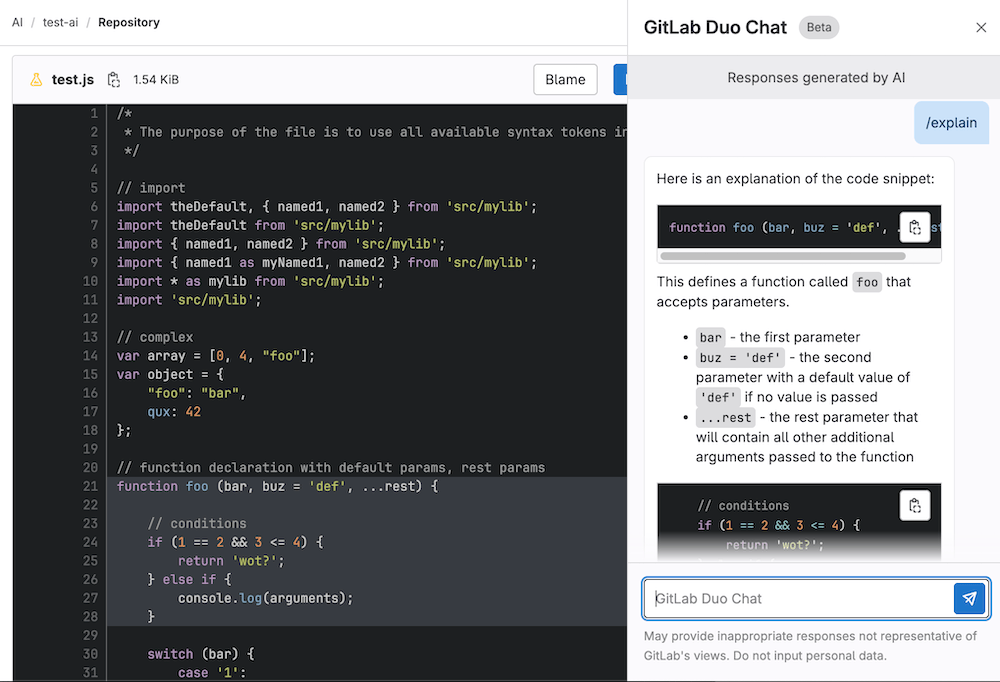
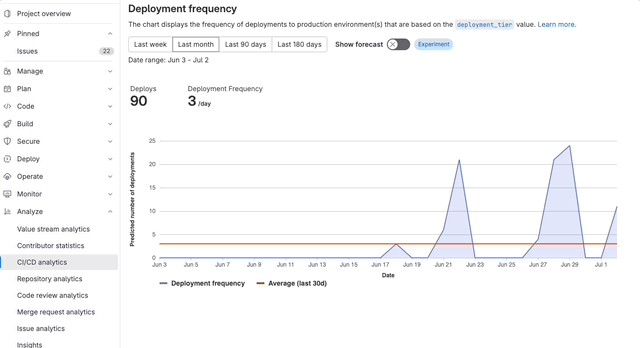
 도움말
도움말